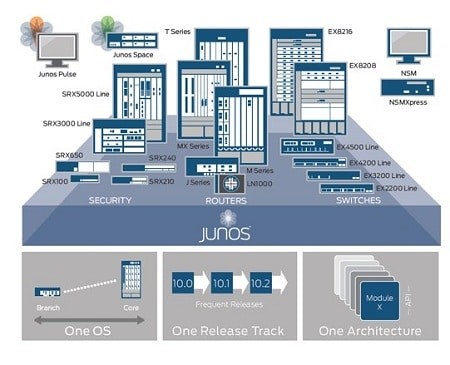
Si ya has recibido tu equipo Juniper y además tienes la suerte de que sea un router MX te indicamos los primeros pasos que debes realizar a la hora de poner en marcha o configurar tu equipo.
Para la configuración inicial de los equipos Junos debes tener una serie de datos antes de ponerte manos a la obra ya que son datos que el equipo te va a pedir para tener una configuración básica. Los datos que debes conocer son:
- Nombre que el equipo va a usar en la red (hostname)
- Nombre de dominio
- IPs y mascara para la configuración de los interfaces
- Gateway
- IP del DNS
- Password del router
1.- Conexión a la consola.
Para conectarte al equipo la primera vez lo mas recomendable es hacerlo vía consola. Para ello puedes utilizar el cable y adaptador que te proporciona Juniper. Si ya dispones de un cable de consola también es compatible con este tipo de conexión.
2.- Accediendo al router Juniper MX la primera vez
Cuando ya estas conectado por consola verás el equipo en el proceso de arranque (si ya estuviera arrancado pulsa varias veces la tecla intro). Cuando el router haya finalizado el proceso de arranque veras un prompt en la consola que indica login:
- Introduce el usuario root sin password. Ahora puedes ver como el prompt ha cambiado e indica root@%
- Entra en la interfaz de CLI introducinendo en el prompt cli y debería aparecer algo parecido a root@>
- Entra en el modo configuración con configure
- root@> configure
- Y aparece lo siguiente
- cli> configure
- [edit]
- root@#
3.- Entendiendo la infraestructura de Junos OS y sus procesos
Junos OS incluye procesos para gestionar el routing IP, interfaces, redes y el switch. Junos OS se ejecuta en la Routing Engine (RE). El kernel de la RE coordina la comunicación de los procesos de Junos OS y proporciona la conexión con el packet forwarding engine
Con el CLI se pueden configurar las características de switching y configurar las propiedades de los interfaces. Después de activar un cambio de configuración, se puede utilizar el Junos Space o el CLI para monitorizar, gestionar y diagnosticar protocolos o problemas de red
Un switch tiene dos componentes principales de software:
- Packet Forwaring Engine: Es el encargado de procesar los paquetes, aplicar filtros, políticas de routing etc.
- Routing Engine – 3 funciones principales
- Crea el packet forwarding switch que proporciona la supervisión de la ruta, el filtrado y el switching de los paquetes entrantes de datos y los direcciona los paquetes de salida hacia el interfaz correcto.
- Mantiene la tabla de rutas usada por el switch y controla los protocolos de routing que se ejecutan en el equipo
- Proporciona control y monitorización de las funciones del equipo, incluidas la alimentación y la monitorización de estado del equipo
El Packet Forwarding Engine y el RE consisten en multiples procesos que son responsables de funciones individuales. Esta división hace que JUNOS sea un sistema estable ya que cada proceso se ejecuta en su espacio de memoria protegido y el mal funcionamiento de un proceso no tiene porque afectar al resto. Añadiendo esta característica estabilidad a todo el sistema. Para ver los principales procesos de Junos es recomendable revisar la documentación oficial de Juniper
4.- Configurar un password de root y securizar el router Juniper MX
Por defecto los equipos que ejecutan Junos por primera vez no tienen configurado un password para el usuario de root. Asi que una de las primeras tareas que hay que realizar es configurar este password para securizar nuestra red.
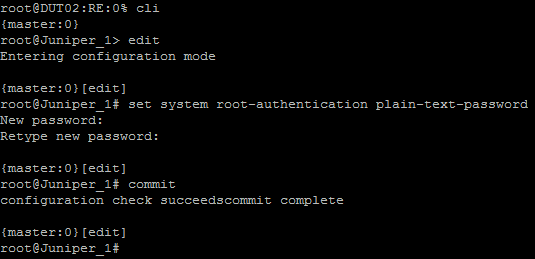
Para ello existen 3 metodos
- Password en texto plano que Junos se encarga de encriptar
[edit groups global system]
root@# set root-authentication plain-text-password
New Password: type password here
Retype new password: retype password here
- Password encriptado
[edit groups global system]
root@# set root-authentication encrypted-password password
- Clave publica SSH
[edit groups global system]
root@# set root-authentication (ssh-dsa | ssh-ecdsa | ssh-rsa key)
Opcionalmente se puede securizar la red dejando solo acceso al root por consola. Para ello configuraremos lo siguiente:
set services ssh root-login deny
set apply-groups global
Y aplicamos la configuración:
commit
5.- Configuración del hostname
Para darle un nombre a nuestro equipo en la red configuraremos un hostname
root@# set host-name mercadoit-router0
Aplicamos la configuración
edit]
root@# commit
Y ya nos aparece el nombre que acabamos de configurar
mercadoit-router0#
6.- Configuración del dns
El dns permite resolver los nombres en ips de esta forma a través de un nombre FQDN podemos acceder a la ip del equipo que estamo buscando. La forma de configurar en Junos el DNS es de la siguiente forma
user@host# set name-server 192.168.1.253
user@host# set name-server 192.168.1.254
7.- Configuración IP
El siguiente paso es configurar las ips que necesitemos. Por ejemplo
root# set interfaces ge-0/0/0 unit 0 family inet address 192.168.1.1/24
root# set interfaces ge-0/0/1 unit 0 family inet address 192.168.2.1/24
root# set interfaces ge-0/0/2 unit 0 family inet address 192.168.3.1/24
root# set interfaces ge-0/0/3 unit 0 family inet address 192.168.4.1/24
8.- Deshabilitar la redirección de mensajes ICMP
Es una buena práctica el deshabilitar la redirección de los mensajes de ICMP por temas de seguridad. De esta forma evitamos enviar información útil a posibles atacantes que pueden utilizar este tipo de mensajes. La redirección se puede quitar tanto a nivel global del equipo o una interfaz determinada.
A nivel global
[edit system]
user@switch# set no-redirects
Y a nivel de interfaz
[edit interfaces interface-name unit logical-unit-number family family]
user@switch# set no-redirects
9.- Ver las alarmas activas
Junos permite ver las alarmas actualmente activas en el equipo. Para ver estas alarmas basta con ejecutar el siguiente comando
user@host> show system alarms
- Recomendamos ver la información oficial de Junos para ver los distintos niveles
10.- Monitorización del sistema
Para ver distinta información útil podemos ejecutar una serie de comandos. Los principales son:
user@switch>show system uptime
user@switch>show system users
user@switch>show system storage
user@switch>show system processes
user@switch>show interfaces terse
Si todavía tienes dudas a la hora de configurar router Juniper de la serie MX, deja tu pregunta en comentarios o ponte en contacto con nosotros y te ayudaremos.
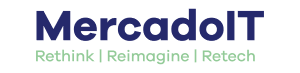


podrian ayudarme a configurar mi juniper ex2200 ya que soy novato en ese equipo
Hola Rene, Para darte la mejor solución acerca de la configuración de tu Juniper necesitamos algunos datos más técnicos. Por favor, ponte en contacto con nuestros técnicos a través del Teléfono: +34 961 50 10 80 / Email: info@mercadoit.com para que podamos ayudarte mejor. Gracias.